BlueStacks 5 start niet op Probleem Oplossing
In dit artikel zullen we proberen het probleem op te lossen dat Windows-gebruikers tegenkomen tijdens het uitvoeren van het BlueStacks 5-programma.
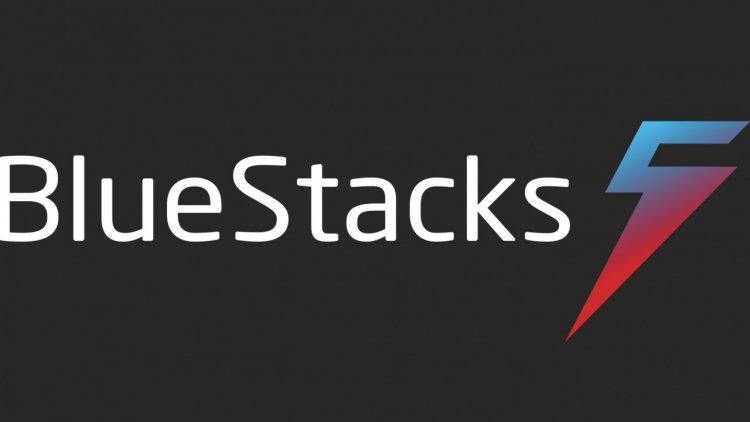
BlueStacks-gebruikers kunnen het programma niet uitvoeren vanwege het crashprobleem dat ze tegenkomen tijdens het uitvoeren van het programma. Als u met een dergelijk probleem wordt geconfronteerd, kunt u de oplossing vinden door de onderstaande procedure te volgen.
Waarom gaat BlueStacks 5 niet open?
Deze fout kan optreden als gevolg van verschillende problemen. bv; We kunnen veel problemen tegenkomen, zoals het up-to-date zijn van de videokaart, eventuele stuurprogramma's die niet up-to-date zijn en de Hyper-V-functie ingeschakeld. Hiervoor kunt u de oplossing van het probleem bereiken door u enkele suggesties te geven.
Hoe BlueStacks 5 probleem met opstarten niet op te lossen?
Om dit probleem op te lossen, zullen we proberen het probleem op te lossen door een paar suggesties te noemen.
1-) Werk uw stuurprogramma's bij
Controleer of uw audio- en I/O-stuurprogramma's up-to-date zijn. Voor deze;
- Download en installeer Driver Booster.
- Open het Driver Booster-programma.
- Voer het scanproces uit door op de SCAN-knop te drukken op het scherm dat verschijnt.
Nadat de scan is voltooid, worden verschillende verouderde stuurprogramma's onthuld. Voer de update uit door verouderde stuurprogramma's te selecteren en start uw computer opnieuw op.
2-) Schakel Hyper-V . uit
We kunnen het probleem oplossen door de Hyper-V-functie op onze computer uit te schakelen.
- Typ Configuratiescherm in het startzoekscherm en open het.
- Klik op het scherm dat wordt geopend op de optie "Programma's".
- Klik op "Windows-functies in- of uitschakelen" op het scherm dat verschijnt.
- Als de optie "Hyper-V" is geselecteerd op het scherm dat wordt geopend, verwijderen we deze.
Bovendien kan er binnen de functies meer dan één optie zijn. Deze;
- Hyper-V
- Windows Hypervisor-platform
- Windows Sandbox
- Platform voor virtuele machines
- Windows-subsysteem voor Linux
We schakelen de hierboven genoemde functies uit en drukken op de knop "OK".
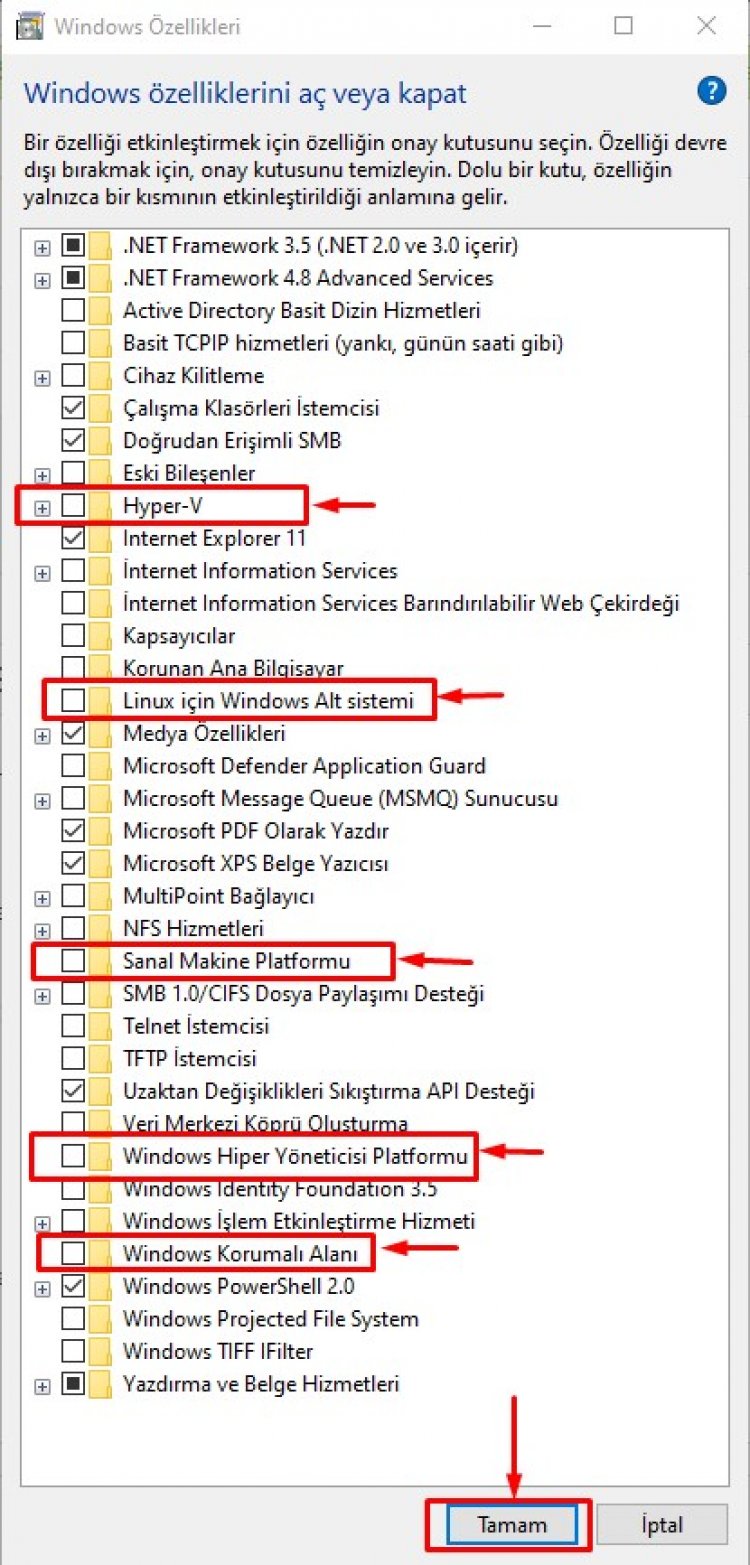
Na dit proces zal Windows ons vragen de computer opnieuw op te starten om de gewenste wijzigingen toe te passen. U kunt controleren of het BlueStacks-programma is geopend door de computer opnieuw op te starten.








![Hoe de YouTube-serverfout [400] oplossen?](https://www.hatauzmani.com/uploads/images/202403/image_380x226_65f1745c66570.jpg)










